La funzione Cartella protetta di Google Foto ha fatto il suo debutto nel 2021 per poi essere estesa a un più ampio ventaglio di smartphone nel corso dello stesso anno. Precedentemente nota come Cartella bloccata, si tratta di uno strumento che agisce come una sorta di contenitore sicuro per le foto e le immagini degli utenti (oltre che per i video). I contenuti conservati nella Cartella protetta, infatti, non sono presentati nella galleria fotografica di Google Foto ed è necessario superare una procedura di autenticazione per accedervi.
Nata inizialmente per i dispositivi Android, Cartella protetta è sbarcata nel 2023 anche nelle versioni iOS e Web di Google Foto. Diversamente rispetto a quanto avveniva un tempo, le ultime versioni di Cartella protetta permettono di avvalersi del backup di Google Foto. Ciò significa che anche il contenuto della Cartella protetta può essere caricato in sicurezza sui server Google, ed eventualmente ripristinato al bisogno, come accade per le altre immagini ospitate nella galleria fotografica.
Inoltre, il contenuto della Cartella protetta non si sottrae alle attività di sincronizzazione: questo significa che le immagini conservate in questo speciale “contenitore” restano accessibili dagli altri dispositivi sotto il controllo diretto dell’utente. Ovvero quelli in cui è configurato lo stesso account Google.
Cos’è Cartella protetta e come funziona
Lo strumento Cartella protetta, accessibile dal menu principale delle versioni Android, iOS e Web di Google Foto, offre un approdo sicuro che gli utenti possono sfruttare per archiviare file e video riservati. Questi file restano bloccati e inaccessibili a chiunque non sia in possesso delle necessarie credenziali.
Gestire i file protetti è molto semplice: basta accedere alla voce Cartella protetta nel menu principale di Google Foto (pulsante Raccolta, Utilità) quindi seguire le istruzioni. In primis, è possibile attivare il backup, in maniera tale che non si rischi di perdere il materiale salvato nella Cartella protetta. Per secondo, l’interfaccia intuitiva consente di organizzare immagini e video con la massima semplicità.
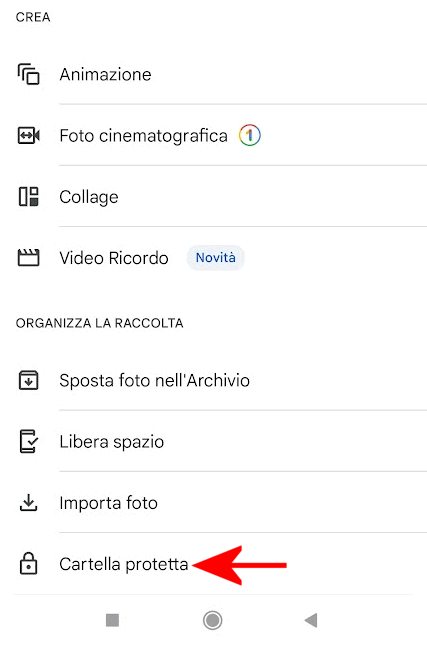
Si immagini di usare Cartella protetta per conservare una copia, in formato digitale e fotografico, di documenti importanti: la possibilità di “categorizzare” i contenuti ne facilita la successiva individuazione.
Una cartella protetta dal sistema di autenticazione utilizzato sul dispositivo
L’utilizzo di Cartella protetta non può prescindere dalla configurazione di un PIN oppure dall’utilizzo dell’autenticazione mediante dati biometrici. Se lo smartphone non fosse già configurato in tal senso, aprendo l’app Google Foto quindi scegliendo Cartella protetta, si verrà esortati a proteggere adeguatamente il dispositivo in uso. Ogni volta che si tenterà di accedere al contenuto della Cartella protetta, è necessario confermare il PIN o superare l’autenticazione biometrica (ad esempio con l’apposizione dell’impronta digitale o il riconoscimento facciale).
L’approccio è sostanzialmente identico sia su Android che su iOS ma è orientato a fornire lo stesso livello di sicurezza anche lato Web. Provate ad accedere alla home di Google Foto da browser Web quindi a cliccare su Cartella protetta nella colonna di sinistra. L’applicazione Web chiederà di superare l’autenticazione utilizzando gli stessi strumenti con cui è configurato l’account Google in uso. Ad esempio, se l’utente avesse abilitato l’uso delle passkey, meccanismo preferito da Google per il login, l’accesso al contenuto della Cartella protetta sarà possibile solo a valle del “via libera” da parte del sistema di autenticazione.
Le passkey sono progettate per offrire maggiore sicurezza e resistenza al phishing: a differenza delle password tradizionali, le passkey sono generate in modo univoco per ciascun account direttamente sul dispositivo dell’utente, rendendole meno vulnerabili agli attacchi informatici.
Scegliere foto e video da proteggere
Dopo aver configurato la cartella al primo utilizzo, indipendentemente dalla piattaforma utilizzata, è possibile definire foto e video da inserirvi. Cliccando su Sposta elementi in alto a destra, nell’interfaccia di Google Foto in versione Web, oppure sull’icona Seleziona foto e video in basso a destra, è possibile attingere direttamente al contenuto della galleria fotografica per indicare gli elementi da proteggere.
La versione Web di Google Foto offre anche l’opzione Seleziona dal computer in alto a destra: utilizzandola, è possibile scegliere qualunque immagine o video dal PC per caricarli direttamente nella cartella che mantiene al sicuro i “contenuti riservati” degli utenti.

È interessante notare che Google controlla, lato server, il formato dei file caricati nella Cartella protetta. Se non corrispondono all’elenco di quelli supportati, mostra un messaggio d’errore. E non basta semplicemente rinominare un file, ad esempio documento.pdf in documento.pdf.jpg alternandone l’estensione: il controllo è infatti esercitato sull’header o intestazione del file.
Gli utenti più smaliziati potrebbero a questo punto pensare a una soluzione per superare la limitazione, ad esempio ricorrere alla steganografia, una metodologia che permette di nascondere qualunque tipo di file in un altro (ad esempio, un documento all’interno di un’immagine). Ma questo va oltre gli scopi dell’articolo.
I principali vantaggi e gli svantaggi della funzione Cartella protetta
Ricorrendo a uno strumento come quello che Google ha integrato nelle varie versioni della sua app Foto, è possibile mantenere immagini e video privati al sicuro e protetti, anche quando sono sincronizzati su altri dispositivi.
Allo stesso tempo si impedisce ad altri utenti non autorizzati di accedere alla cartella oggetto di protezione, peraltro avvantaggiandosi delle pratiche crittografiche standard utilizzate dall’azienda di Mountain View. La cosiddetta verifica in due passaggi consente ovviamente di fidare su di un livello di sicurezza aggiuntivo.
Non si parla di crittografia end-to-end
Qual è il rovescio della medaglia? Google certifica che il contenuto della Cartella protetta è “salvaguardato dalle prassi di crittografia standard di Google Foto“, come peraltro abbiamo accennato anche in precedenza. Cosa significa? Come chiarisce Google in un altro documento, l’uso della “crittografia mantiene i dati privati e protetti mentre sono in transito. Quando archivi le tue foto, i dati che crei viaggiano tra il tuo dispositivo, i servizi Google e i nostri data center. Proteggiamo questi dati con vari livelli di sicurezza che includono tecnologie di crittografia all’avanguardia, come il protocollo HTTPS e la crittografia dei dati a riposo (at rest)“.
Google non menziona l’uso della crittografia end-to-end: i dati sono cifrati, sia sul dispositivo dell’utente che sui server dell’azienda, ma la procedura ad oggi non implica l’utilizzo di chiavi generate sui singoli device e quindi conosciute solo dall’utente stesso (non, ad esempio, dal gestore del servizio).
Si pensi inoltre al caso di un utente che avesse acquisito i diritti root sul suo smartphone Android: le foto e i video contenuti nella Cartella protetta sarebbero accessibili portandosi nella cartella /data/data/com.google.android.apps.photos/files/mars_files, locazione di memoria che per gli utenti sprovvisti dei privilegi più elevati resta non consultabile. Un account root, tuttavia, ha per sua natura accesso all’intero file system e i dati crittografati sul terminale Android, hanno già subìto un processo di decodifica.
Può essere un problema, comunque, per quei dispositivi Android (magari non più supportati dai rispettivi produttori) che soffrissero di vulnerabilità eventualmente utilizzate da malintenzionati e app malevole per acquisire i diritti di root senza averne alcun titolo.
Credit immagine in apertura: iStock.com – ipuwadol
/https://www.ilsoftware.it/app/uploads/2024/03/cartella-protetta-google-foto-davvero-sicura.jpg)
/https://www.ilsoftware.it/app/uploads/2025/04/agcom-filtro-bloccare-spam-telefonico.jpg)
/https://www.ilsoftware.it/app/uploads/2025/04/wp_drafter_475604.jpg)
/https://www.ilsoftware.it/app/uploads/2025/04/flux_image_475352_1744787408.jpeg)
/https://www.ilsoftware.it/app/uploads/2025/01/2-11.jpg)